Как изменить фон в Zoom?
В эпоху работы на дому и онлайн-занятий иногда нам приходится посещать видеоконференции из мест, которые могут быть дезорганизованы или загромождены. В таких случаях прикрытие фона встречи чем-то более привлекательным может избавить нас от покраснения. В этом руководстве мы покажем вам, как изменить фон в Zoom.
Говоря об этой функции, важно упомянуть разнообразие предустановок фона, которые мы получаем. Хотя выбор виртуальных фонов здесь не так велик, как в Google Meet, у вас все равно есть несколько интересных вариантов. Кроме того, вы также можете добавить собственный фон Zoom.
Как изменить фон в Zoom?
Прежде чем начать, убедитесь, что функция виртуального фона включена в настройках Zoom. Для этого перейдите в Zoom.us и войдите в свою учетную запись. Теперь нажмите «Настройки», затем найдите и включите переключатель «Виртуальный фон». Как только это будет сделано, вы можете приступить к изменению фона в Zoom.
Действия по изменению фона Zoom на ноутбуке (Windows и Mac)
- Откройте клиент Zoom Desktop и войдите в свою учетную запись.
- Нажмите на значок шестеренки (под изображением вашего профиля) в правом верхнем углу.
![]() Изображение: увеличить
Изображение: увеличить
3. В новом окне выберите «Фон и фильтры». На вкладке «Виртуальный фон» выберите предпочитаемый фон. Вы даже можете загрузить свои собственные обои или фоновое видео, нажав кнопку «+» справа и выбрав «Добавить изображение» или «Добавить видео».
Примечание: Если у вас зеленый экран, вы можете установить флажок в левом нижнем углу, чтобы точно использовать виртуальный фон.
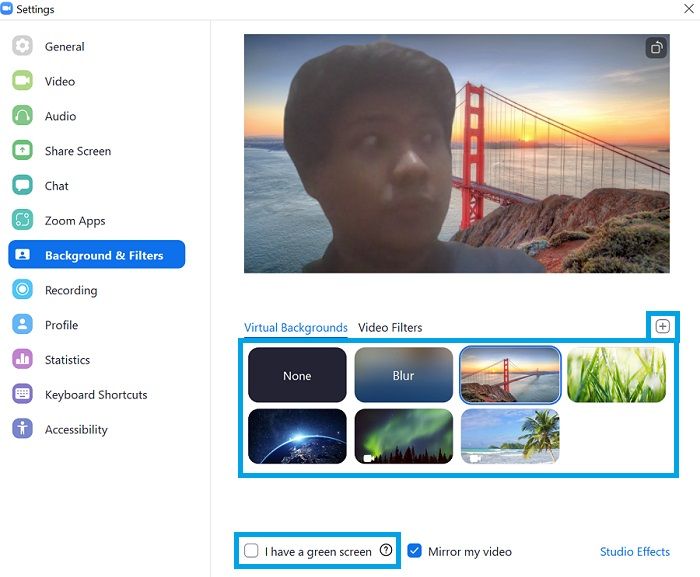 Изображение: увеличить
Изображение: увеличить
Действия по изменению фона Zoom на телефоне (Android и iOS)
- Запустите мобильное приложение Zoom и войдите в свою учетную запись.
- Организуйте новую встречу или присоединитесь к существующей.
- Во время встречи нажмите кнопку «Еще».
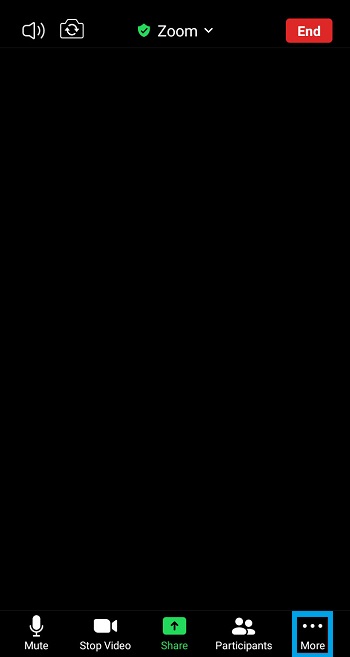 Изображение: увеличить
Изображение: увеличить
4. Выберите вкладку «Фон» и нажмите на нужный виртуальный фон. Чтобы добавить собственный фон, используйте кнопку «+».
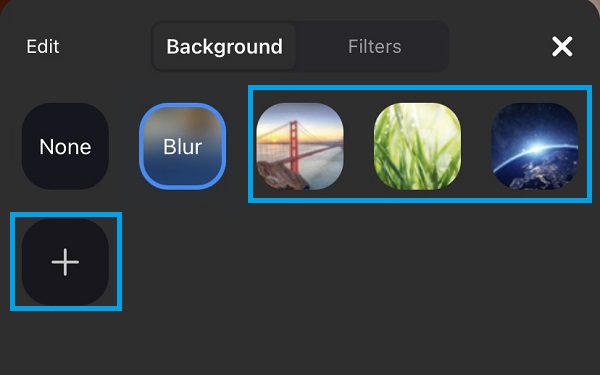 Изображение: увеличить
Изображение: увеличить
Наконец, это охватывает все, что вам нужно знать об изменении фона Zoom. Пока вы здесь, почему бы не ознакомиться с другими практическими статьями по таким темам, как совместное использование экрана и планирование собраний в Zoom.
Часто задаваемые вопросы
Где я могу получить фоны Zoom?
Помимо предварительно загруженных фонов, Zoom также предоставляет бассейн фонов взято из Интернета.
Бесплатно ли изменить фон в Zoom?
Да, вы можете бесплатно менять фон Zoom столько раз, сколько захотите.
Почему я не могу получить виртуальный фон в Zoom?
Если вы не видите эту функцию, убедитесь, что вы используете последнюю версию Zoom и в разделе «Настройки» вашей учетной записи Zoom включен переключатель «Виртуальный фон» (доступен на сайте «zoom.us»).






